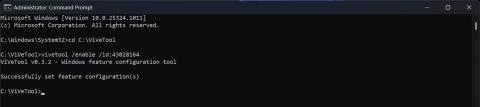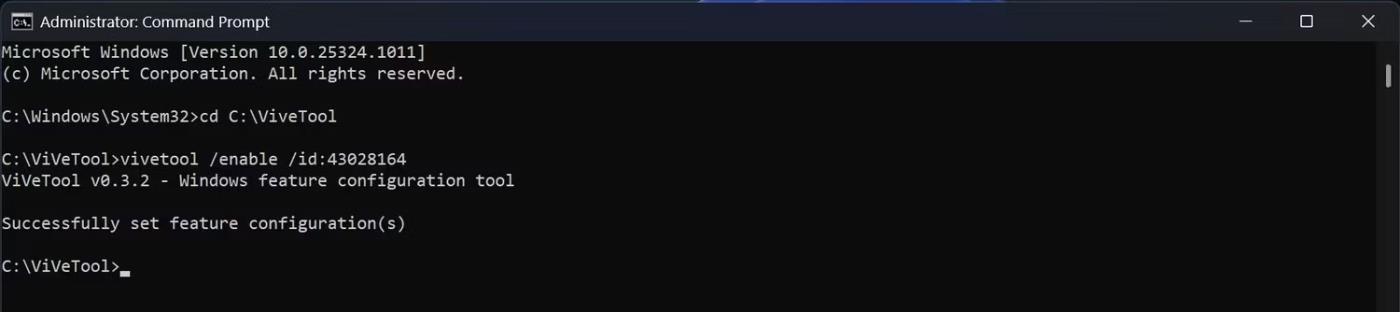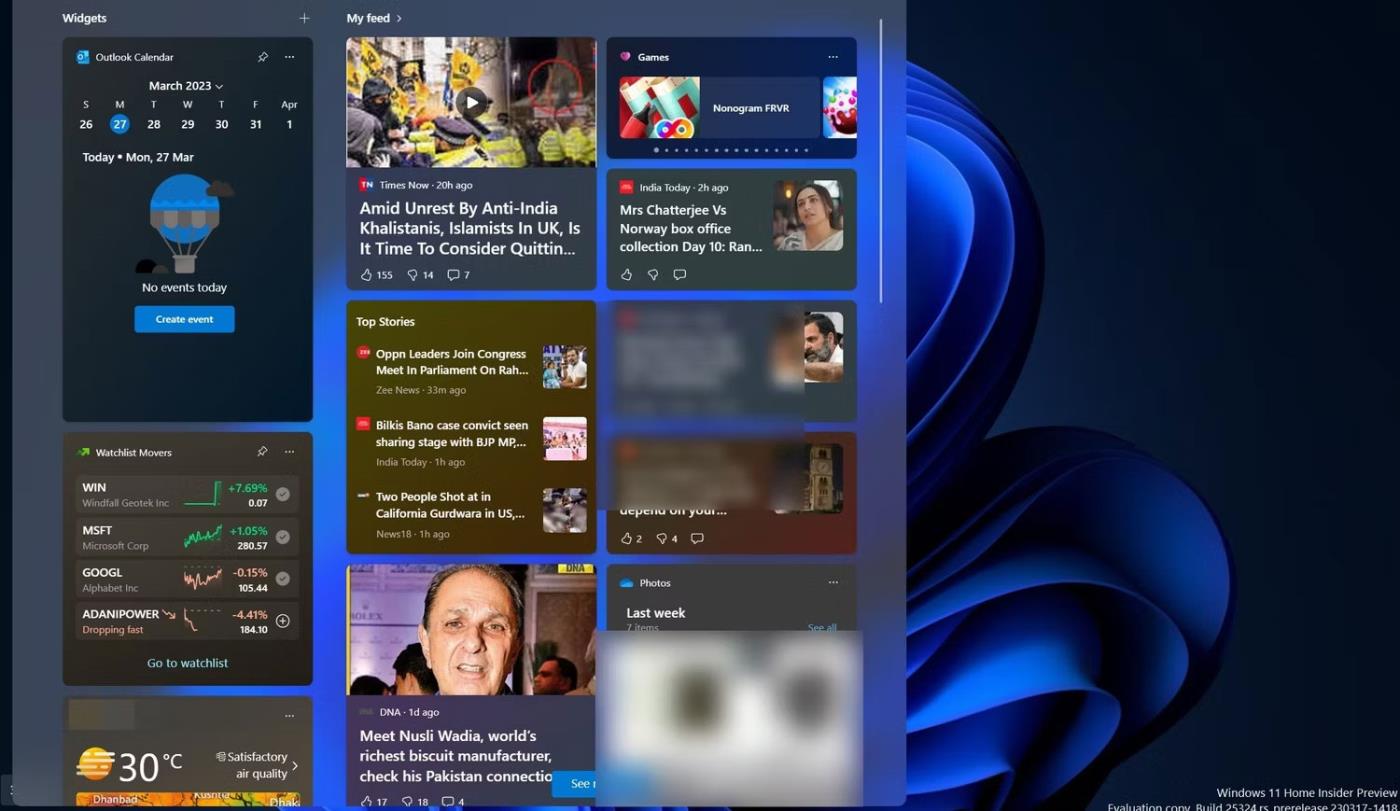Ο πίνακας Widget 3 στηλών θα σας επιτρέψει να δείτε περισσότερες πληροφορίες με μια ματιά, καθιστώντας το πιο χρήσιμο από το τρέχον πλαίσιο Widget 2 στηλών. Η Microsoft το παρατήρησε αυτό και παρουσίασε ένα νέο πλαίσιο Widget 3 στηλών σε μια μικρή ομάδα χρηστών Windows Insider στο Canary και στο Dev Channel.
Ωστόσο, χρησιμοποιώντας μερικά κόλπα, κάθε χρήστης Canary και Dev Channel μπορεί να ενεργοποιήσει τον ανανεωμένο πίνακα Widgets. Δείτε πώς μπορείτε να ενεργοποιήσετε τον πίνακα γραφικών στοιχείων 3 στηλών στις εκδόσεις των Windows 11 Dev και Canary, ακόμα κι αν δεν είστε από τους λίγους που θα δοκιμάσουν αυτήν τη δυνατότητα από τη Microsoft.
Πώς να ενεργοποιήσετε το νέο πλαίσιο Widget στα Windows 11
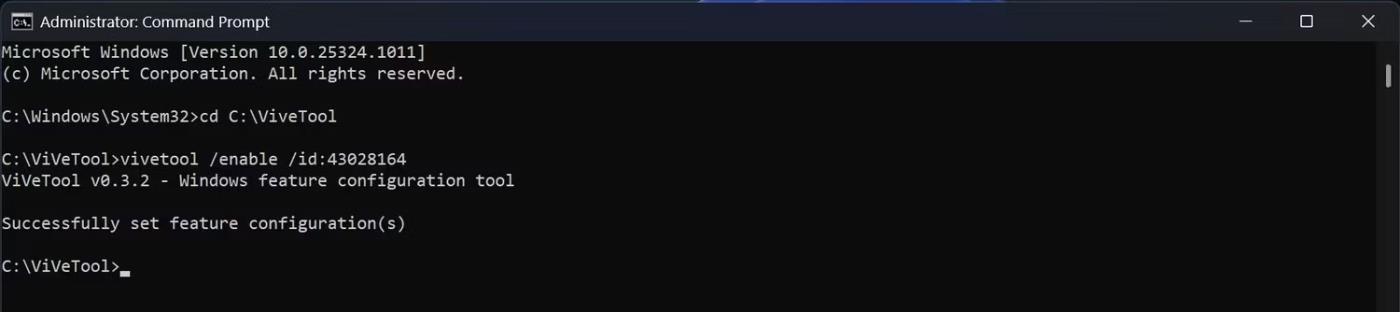
Πώς να ενεργοποιήσετε τον πίνακα γραφικών στοιχείων 3 στηλών
Το ViveTool είναι μια εφαρμογή τρίτου κατασκευαστή που σας βοηθά να ενεργοποιήσετε λειτουργίες που πολλοί χρήστες Windows Insiders ή τακτικοί χρήστες δεν μπορούν να χρησιμοποιήσουν στα Windows 11. Με άλλα λόγια, αυτό το εργαλείο σάς επιτρέπει να ενεργοποιήσετε τις κρυφές λειτουργίες στα Windows 11. Το Quantrimang.com έχει λεπτομερείς οδηγίες για το πώς να κατεβάστε και χρησιμοποιήστε το ViveTool για να ενεργοποιήσετε λειτουργίες που δεν έχουν κυκλοφορήσει .
Αφού ρυθμίσετε με επιτυχία το ViveTool στον υπολογιστή σας, μπορείτε να μεταβείτε κατευθείαν στα βήματα που απαιτούνται για να ενεργοποιήσετε συγκεκριμένα αναγνωριστικά λειτουργιών για την προβολή Widget 3 στηλών.
1. Ανοίξτε τη γραμμή εντολών με δικαιώματα διαχειριστή .
2. Πληκτρολογήστε την εντολή που αναφέρεται παρακάτω και, στη συνέχεια, πατήστε Enter στο πληκτρολόγιο.
cd C:\ViVeTool
3. Αντιγράψτε και επικολλήστε την ακόλουθη εντολή και, στη συνέχεια, πατήστε Enter .
vivetool /enable /id:43028164
Σημείωση : Αφού πατήσετε Enter , η γραμμή εντολών θα εμφανίσει την ένδειξη "Επιτυχής ρύθμιση παραμέτρων χαρακτηριστικών" υποδεικνύοντας ότι έχετε ενεργοποιήσει το αναγνωριστικό. Αν δείτε άλλο μήνυμα, κάνατε κάτι λάθος.
4. Επανεκκινήστε τον υπολογιστή σας για να τεθούν σε ισχύ οι αλλαγές.
Τώρα, εκκινήστε τον πίνακα Widgets από τη γραμμή εργασιών. Εάν δεν έχετε εικονίδιο Widget στη γραμμή εργασιών σας, μπορείτε να προσαρμόσετε τις ρυθμίσεις της γραμμής εργασιών και να συμπεριλάβετε αυτό το εικονίδιο στη γραμμή εργασιών σας.
Είναι διαθέσιμος ο πίνακας ελέγχου γραφικών στοιχείων για άλλα κανάλια Insider;
Τυχόν δυνατότητες που δοκιμάζει η Microsoft στο build Canary Channel μπορεί να είναι ή να μην είναι διαθέσιμες σε άλλα κανάλια Insider. Ο νέος πίνακας Widgets δεν αποτελεί εξαίρεση.
Όμως, δεδομένου ότι η Microsoft επιβεβαίωσε επίσημα ότι θα είναι διαθέσιμη σε περισσότερους χρήστες Insider τις επόμενες ημέρες, ελπίζουμε ότι θα φτάσει σε άλλα κανάλια και τελικά στη σταθερή κυκλοφορία των Windows 11.
Ο πίνακας Widget θα έχει πάντα 3 στήλες στο μέλλον;
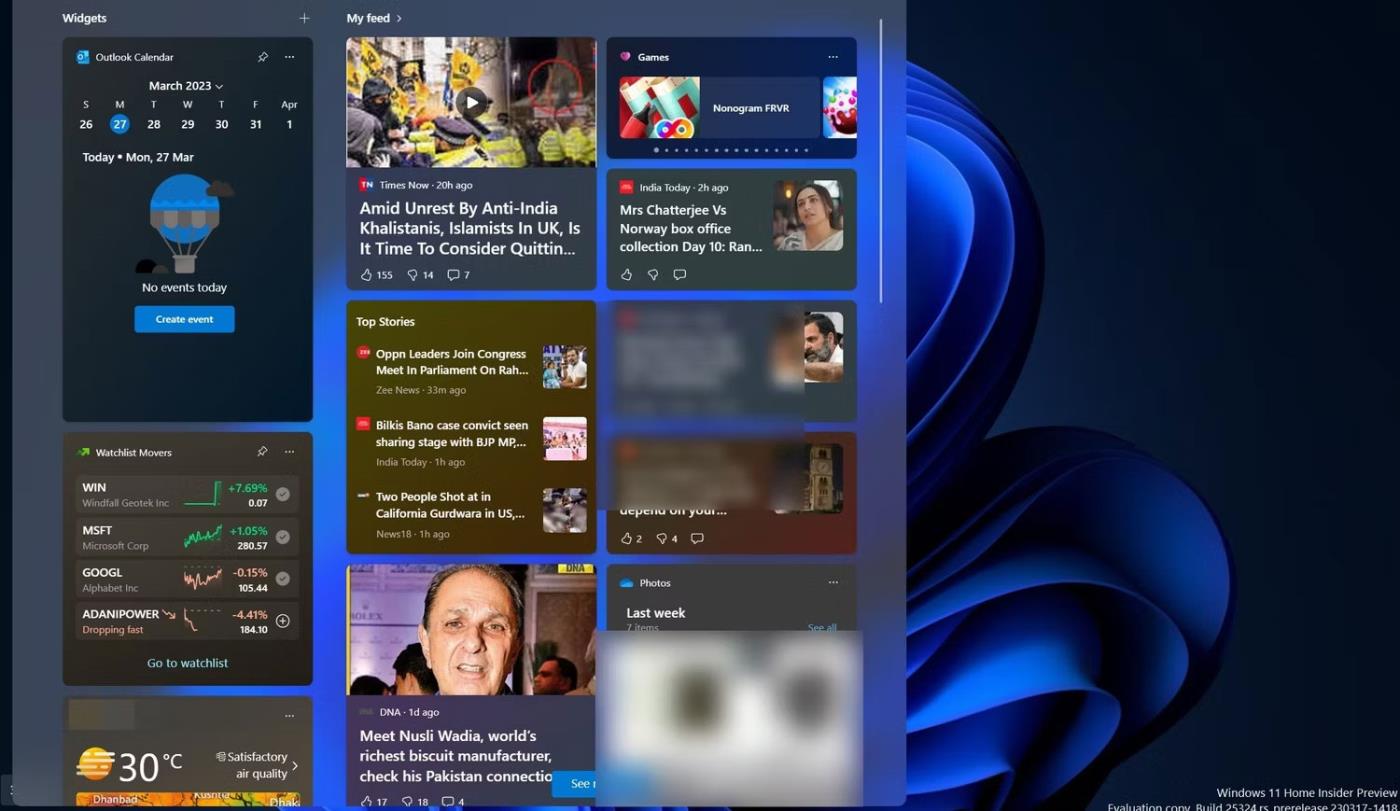
Πίνακας Widget 3 στηλών
Πιθανότατα, ο νέος πίνακας Widgets θα αντικαταστήσει πλήρως την παλιά επιλογή των 2 στηλών. Μόλις ενεργοποιήσετε το γραφικό στοιχείο 3 στηλών με το ViveTool, δεν υπάρχει τρόπος να επιστρέψετε στη χρήση του παλιού πίνακα γραφικών στοιχείων.
Ωστόσο, δεν μπορεί να αποκλειστεί ότι η Microsoft θα δημιουργήσει μια μεγαλύτερη επιλογή πίνακα Widgets στο μέλλον, επιτρέποντας στους χρήστες να αποφασίσουν ποιο τους ταιριάζει καλύτερα.